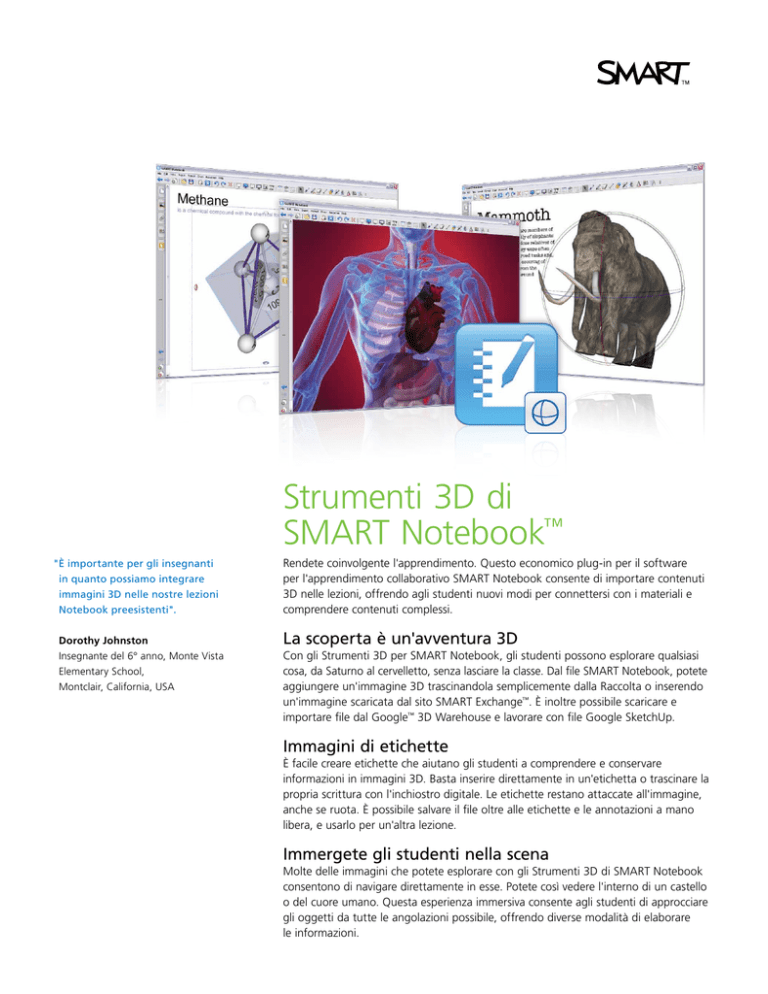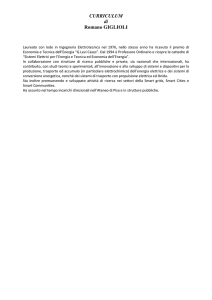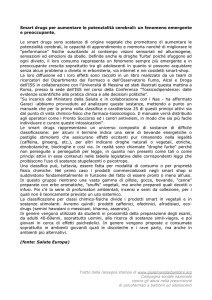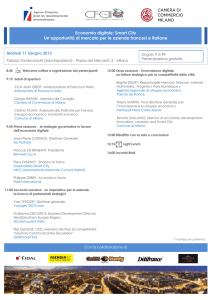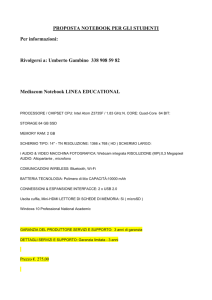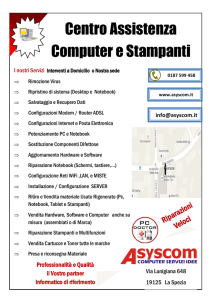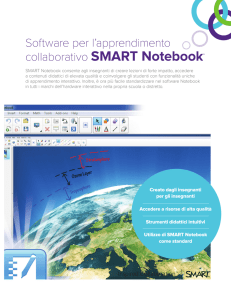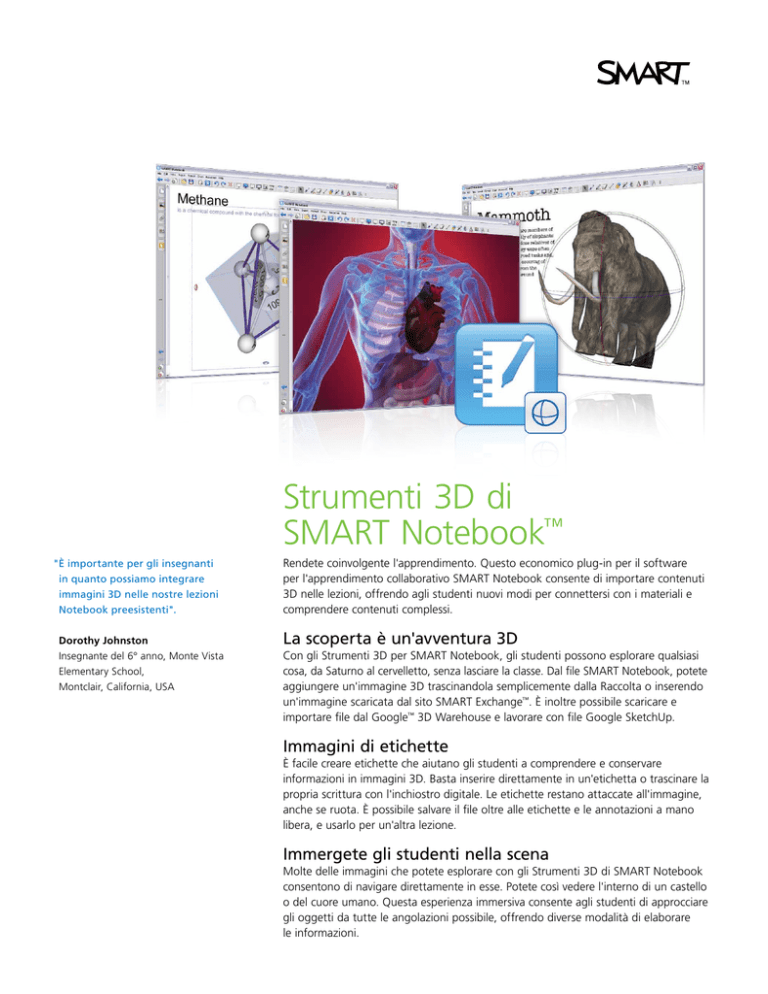
Strumenti 3D di
SMART Notebook™
"È importante per gli insegnanti
in quanto possiamo integrare
immagini 3D nelle nostre lezioni
Notebook preesistenti".
Dorothy Johnston
Insegnante del 6° anno, Monte Vista
Elementary School,
Montclair, California, USA
Rendete coinvolgente l'apprendimento. Questo economico plug-in per il software
per l'apprendimento collaborativo SMART Notebook consente di importare contenuti
3D nelle lezioni, offrendo agli studenti nuovi modi per connettersi con i materiali e
comprendere contenuti complessi.
La scoperta è un'avventura 3D
Con gli Strumenti 3D per SMART Notebook, gli studenti possono esplorare qualsiasi
cosa, da Saturno al cervelletto, senza lasciare la classe. Dal file SMART Notebook, potete
aggiungere un'immagine 3D trascinandola semplicemente dalla Raccolta o inserendo
un'immagine scaricata dal sito SMART Exchange™. È inoltre possibile scaricare e
importare file dal Google™ 3D Warehouse e lavorare con file Google SketchUp.
Immagini di etichette
È facile creare etichette che aiutano gli studenti a comprendere e conservare
informazioni in immagini 3D. Basta inserire direttamente in un'etichetta o trascinare la
propria scrittura con l'inchiostro digitale. Le etichette restano attaccate all'immagine,
anche se ruota. È possibile salvare il file oltre alle etichette e le annotazioni a mano
libera, e usarlo per un'altra lezione.
Immergete gli studenti nella scena
Molte delle immagini che potete esplorare con gli Strumenti 3D di SMART Notebook
consentono di navigare direttamente in esse. Potete così vedere l'interno di un castello
o del cuore umano. Questa esperienza immersiva consente agli studenti di approcciare
gli oggetti da tutte le angolazioni possibile, offrendo diverse modalità di elaborare
le informazioni.
1
Navigate in un modello 3D e spostatevi
all'interno della scena.
2
Etichettate le immagini scrivendo e trascinando
il testo nell'etichetta. Oppure digitate
direttamente nell'etichetta.
3
Scrivete con l'inchiostro digitale sulle immagini
e salvate le annotazioni per l'uso successivo.
4
Ruotate i modelli per una visione a 360°.
1
4
2
3
Funzioni principali
Plug-in di SMART Notebook
Inchiostro digitale
Dopo l'attivazione, gli Strumenti 3D di SMART
Notebook sono integrati nel software SMART
Notebook, pertanto non è necessario utilizzare
diverse applicazioni durante la lezione.
Scrivete note su immagini 3D o trascinate una
frase scritta a mano in un'etichetta. Salvate le
annotazioni nel file SMART Notebook per utilizzarlo
successivamente.
Tecnologia non stereoscopica
Immersione nella scena
Non sono necessari occhiali 3D.
Navigate attraverso i dettagli interni dei modelli 3D,
così che gli studenti abbiano la sensazione di stare
all'interno dell'oggetto. Modificate l'orientamento
e spostatevi all'interno della scena.
Importazione dei contenuti
Trascinate le immagini 3D dalla Raccolta nel
software SMART Notebook nella lezione o inserite
le immagini scaricate dal sito SMART Exchange o
Google 3D Warehouse. È anche possibile lavorare
con file Google SketchUp.
Quadratini di rotazione
Strumento Maschera
Nascondete un'immagine all'interno di un cappello
magico e tiratela fuori con un semplice tocco per
catturare l'attenzione degli studenti durante
una lezione.
Esplorate i modelli spostandoli lungo un singolo
asse o diversi assi.
Etichette adesive
Applicate le etichette a un oggetto e resteranno
fissate a esso, anche quando l'oggetto viene ruotato.
Distributore ufficiale per l'Italia:
Intervideo srl
Via Enrico Fermi 24, Settimo di Pescantina
37026 - Verona
Tel. 045-8900022 - FAX 045-8900502
www.intervideosrl.com - [email protected]
© 2011 SMART Technologies. Tutti i diritti riservati. SMART Notebook, SMART Exchange, smarttech, il logo SMART e tutti gli slogan e i loghi dei prodotti SMART sono marchi o marchi registrati di
SMART Technologies negli Stati Uniti e/o negli altri Paesi. Google è un marchio di Google Inc. I dati tecnici sono soggetti a modifiche senza preavviso. MKTG-016-REV0-POD